
域内共享打印机:实现高效协作与资源共享的途径
一、域内主机共享打印机的实现
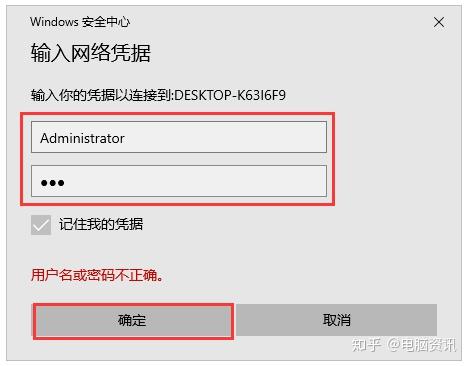
在现今的办公环境中,打印机共享已成为一种常见需求。在域内(即局域网内)的主机共享打印机,不仅方便了各台计算机之间的资源利用,也大大提高了工作效率。下面,我们将详细介绍如何在域内实现主机共享打印机的功能。
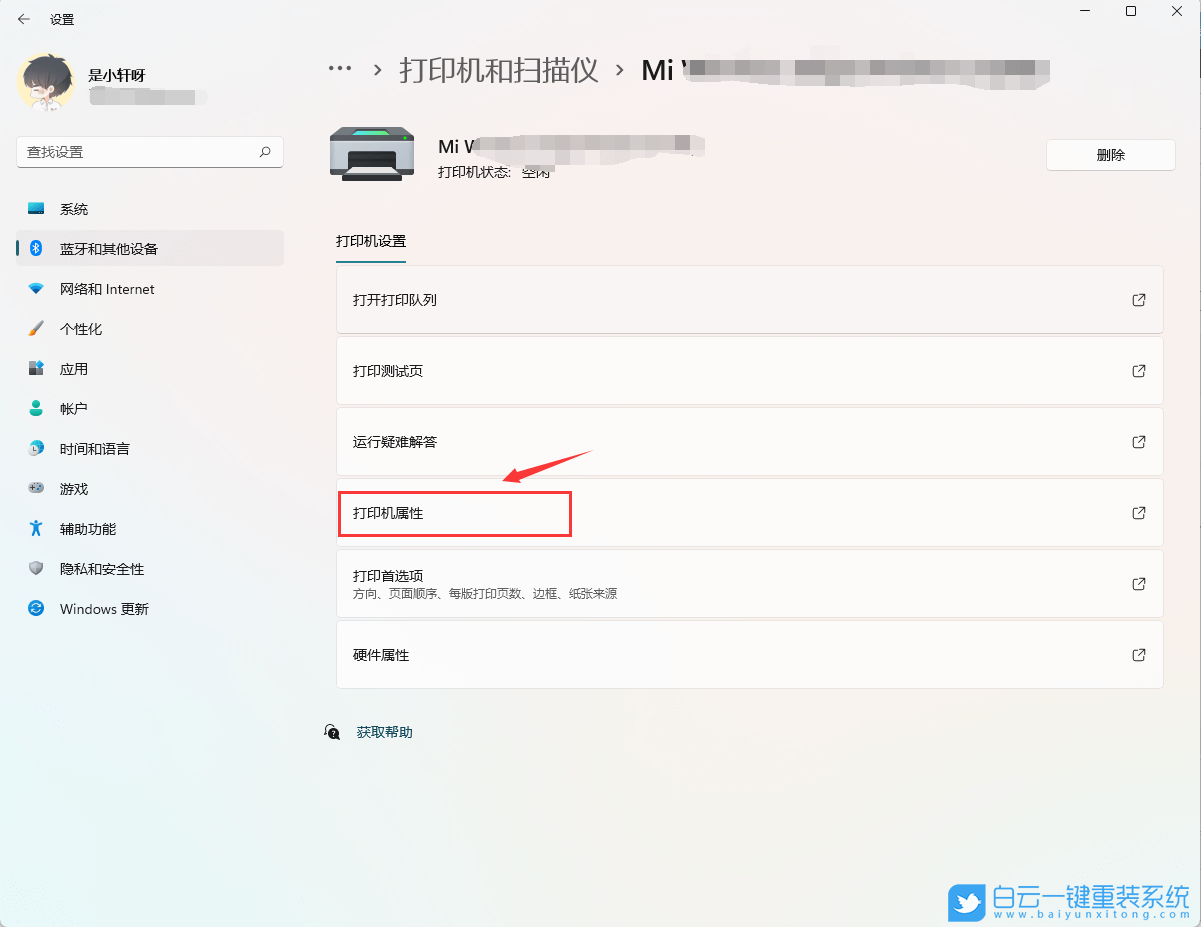
1. 准备阶段
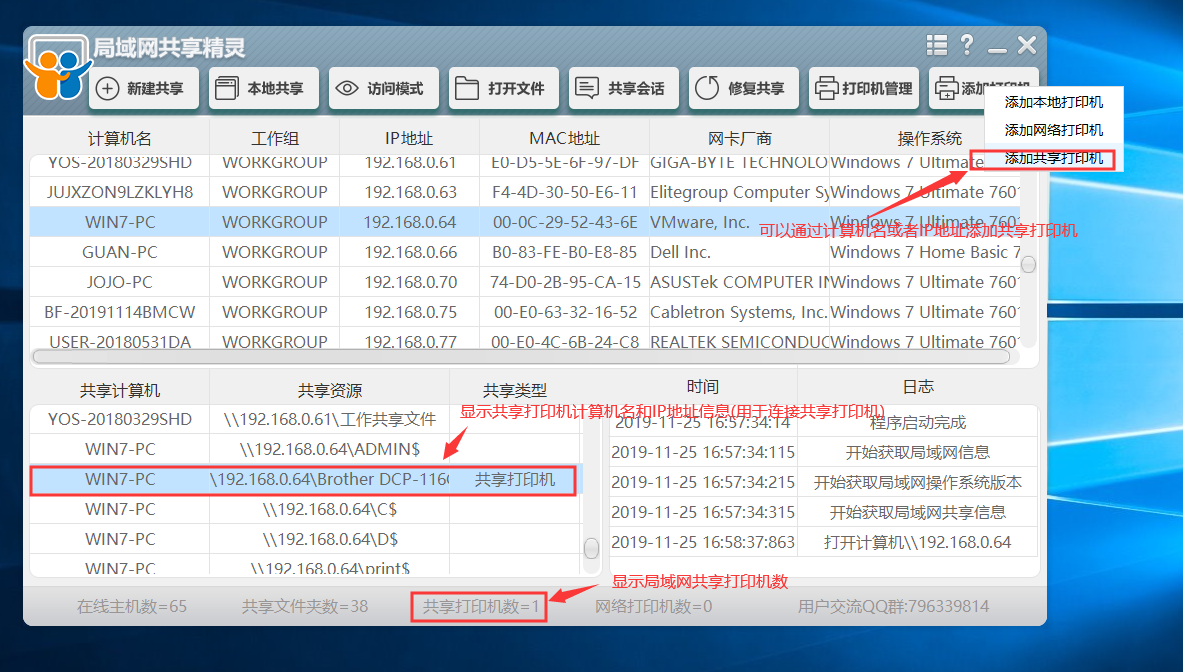
首先,确保所有的主机都已经连接到了同一局域网中,并且属于同一个域或工作组。其次,选择一台主机作为共享打印机的服务器,该服务器需要安装打印机驱动程序和相应的网络协议(如TCP/IP)。
2. 安装打印机
在服务器上安装需要共享的打印机。安装过程中,需要选择正确的驱动程序和打印机型号。安装完成后,确保打印机能够正常工作。
3. 配置打印机共享
在安装好打印机的服务器上,右键点击该打印机图标,选择“共享”选项。在弹出的对话框中,勾选“共享此打印机”并设置一个共享名称。这样,其他主机就可以通过这个名称来访问该打印机了。
4. 配置其他主机
在需要访问共享打印机的其他主机上,打开“设备和打印机”界面。点击“添加打印机”按钮,系统会自动搜索局域网内的可用打印机。在搜索结果中,选择共享的打印机并按照提示完成安装。
5. 测试打印
完成上述步骤后,各台主机就可以使用该共享打印机进行打印作业了。我们可以在任一主机上进行打印测试,检查是否能正常连接到打印机并完成打印任务。
二、常见问题与解决建议
- 无法搜索到共享打印机:请检查网络连接是否正常、是否在同一域或工作组内、是否已正确配置打印机共享等。
- 连接打印机时出现错误:请检查驱动程序是否正确安装、网络连接是否稳定等。
- 共享设置不生效:请确保已经正确配置了共享名称和权限设置,并通知其他主机刷新设备和打印机列表以获取最新的共享信息。
通过以上步骤和常见问题解决建议,我们可以在域内实现主机共享打印机的功能,大大提高了办公效率。同时,我们也要注意定期维护和更新打印机的驱动程序和网络协议,以确保打印机的稳定运行和安全性。
























